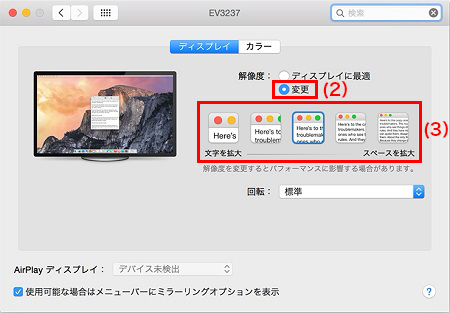Mac
macOS / OS Xの表示サイズ変更設定(HiDPI表示)
1. 概要
当情報は、macOS / OS Xの表示サイズを変更する設定(HiDPI表示)についてご案内します。
表示サイズを変更することで、画素密度の高いモニターでも従来モニターと同等のテキスト・アイコンサイズで表示できます。
- 当情報は、下記のソフトウェアの表示互換性を保証するものではないことをご了承願います。
- 当社での互換性確認結果であり、ソフトウェアメーカー提供の情報と異なる場合があります。
2. 対象モニター
ColorEdge CG318-4K
ColorEdge CG248-4K
FlexScan EV3285
FlexScan EV3237
FlexScan EV2785
3. macOS / OS Xの設定
3.1 macOS High Sierra(10.13)/macOS Sierra(10.12.5以降)の場合
(1) OSのシステム環境設定から「ディスプレイ」を選び、「ディスプレイ」タブを開きます。
(2) 解像度から「変更」を選びます。
- ミラーリング表示の場合は、先にミラーリング設定を解除。
(3) 選択肢から任意の拡大率を選びます。
- Mac mini (Late 2014)など、機種によっては選択肢がアイコンではなくリストで表示される場合があります。
|
|
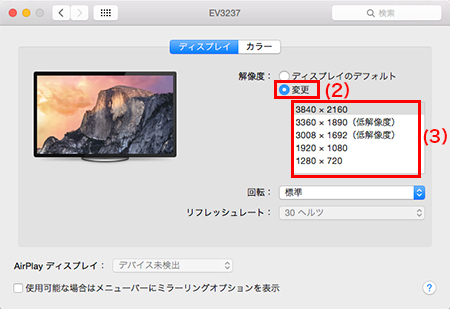 |
| 選択肢 |
 |
||||||
|---|---|---|---|---|---|---|---|
|
設定後の 表示 サイズ |
CG318-4K (149ppi) | 拡大率 | 200% | 160%※2 | 136%※2 | 122%※2 | 100% |
| 疑似解像度 | 2048×1080 | 2560×1350 | 3008×1586 | 3360×1772 | 4096×2160 | ||
| 備考 | (74ppi相当) | 24型1920×1200モニターや17型1280×1024モニターと同等 (93ppi相当) | iMac 27"やMacBook Pro 15.4"と同等 (109ppi相当) | (122ppi相当) |
OS標準設定 (拡大なし) |
||
| CG248-4K (185ppi)※1 | 拡大率 | 255%※2 | 200% | 167%※2 | 150%※2 | 127%※2 | |
| 疑似解像度 | 1504×846 | 1920×1080 | 2304×1296 | 2560×1440 | 3008×1692 | ||
| 備考 | (73ppi相当) | OS標準設定、24型1920×1200モニターや17型1280×1024モニターと同等 (93ppi相当) | iMac 27"やMacBook Pro 15.4"と同等 (111ppi相当) | (123ppi相当) | (146ppi相当) | ||
|
EV3285 (140ppi) EV3237 (140ppi) |
拡大率 | 200% | 150%※2 | 127%※2 | 114%※2 | 100% | |
| 疑似解像度 | 1920×1080 | 2560×1440 | 3008×1692 | 3360×1890 | 3840×2160 | ||
| 備考 | (70ppi相当) | 24型1920×1200モニターや17型1280×1024モニターと同等 (93ppi相当) | iMac 27"やMacBook Pro 15.4"と同等 (110ppi相当) | (122ppi相当) |
OS標準設定 (拡大なし) |
||
|
EV2785 (163ppi) |
拡大率 | 200% | 150%※2 | 128%※2 | 114%※2 | 100% | |
| 疑似解像度 | 1920×1080 | 2560×1440 | 3008×1692 | 3360×1890 | 3840×2160 | ||
| 備考 | OS標準設定(82ppi相当) | iMac 27"やMacBook Pro 15.4"と同等 (109ppi相当) | (127ppi相当) | (143ppi相当) | (拡大なし) | ||
※1 OS標準設定では拡大率100%にできません。100%に設定する場合は、キーボードのOptionキーを押しながら「変更」をクリックし、表示される解像度リストから3840×2160を選んでください。
※2 200%、100%(拡大無し)以外の拡大率に設定した場合、OSの拡大縮小処理により多少のぼやけが発生します。
3.2 macOS Sierra(10.12~10.12.4)/OS X El Capitan(10.11)/OS X Yosemite(10.10)の場合
| 選択肢 |
 |
||||||
|---|---|---|---|---|---|---|---|
|
設定後の 表示 サイズ |
CG248-4K (185ppi)※1 | 拡大率 | 255%※2 | 200% | 167%※2 | 150%※2 | 127%※2 |
| 疑似解像度 | 1504×846 | 1920×1080 | 2304 x 1296 | 2560×1440 | 3008×1692 | ||
| 備考 | (73ppi相当) | OS標準設定、24型1920×1200モニターや17型1280×1024モニターと同等 (93ppi相当) | iMac 27"やMacBook Pro 15.4"と同等 (111ppi相当) | (123ppi相当) | (146ppi相当) | ||
| EV3237 (140ppi) | 拡大率 | 255%※2 | 200% | 150%※2 | 127%※2 | 100% | |
| 疑似解像度 | 1504×846 | 1920×1080 | 2560×1440 | 3008×1692 | 3840×2160 | ||
| 備考 | (55ppi相当) | (70ppi相当) | 24型1920×1200モニターや17型1280×1024モニターと同等 (93ppi相当) | iMac 27"やMacBook Pro 15.4"と同等 (110ppi相当) | OS標準設定 (拡大無し) | ||
※1 OS標準設定では拡大率100%にできません。100%設定にする場合は、キーボードのOptionキーを押しながら「変更」をクリックし、表示される解像度リストから3840×2160を選んでください。
※2 200%、100%(拡大無し)以外の拡大率に設定した場合、OSの拡大縮小処理により多少の表示のぼやけが発生します。
OS X Yosemite (10.10.4)~macOS Sierra (10.12.4)のMac Pro (Late 2013)とCG318-4Kを組み合わせた場合、拡大率の選択肢は次の通りです。
| 解像度 | 拡大率 | 備考 | |
|---|---|---|---|
|
CG318-4K (149ppi) |
4096×2160 | 100% | OS標準設定(拡大無し) |
| 3840×2160 | 100% | - | |
| 2048×1080 | 200% | 75ppi相当 |
4. ソフトウェア互換性情報
以下のソフトウェアについて、OS X Yosemite(10.10)でのHiDPI表示の可否を確認しました。
| カテゴリ | ベンダー | ソフトウェア | バージョン | HiDPI表示 |
|---|---|---|---|---|
| 画像編集 / 画像管理 | Adobe | Photoshop CC (2014) | 20141014.r.257 | ○ |
| Photoshop Elements 13 | 13.0 (20140831.m.62014) | ○ | ||
| Lightroom 5 | 5.6 (977575) | ○ | ||
| Canon | Digital Photo Professional | 3.14.40.0 | ○ | |
| 市川ソフト | SILKYPIX Developer Studio Pro 6 | 6.0.12.0 | ○ | |
| Nikon | ViewNX2 | 2.10.2 | ○ | |
| Capture NX-D | 1.0.3 | ○ | ||
| 動画編集 | Adobe | Premirere Pro CC (2014) | 8.1.0 (81) | ○ |
| Premirere Elements 13 | 13.0 (20140903.daily.717136) | ○ |
(2014年11月現在)